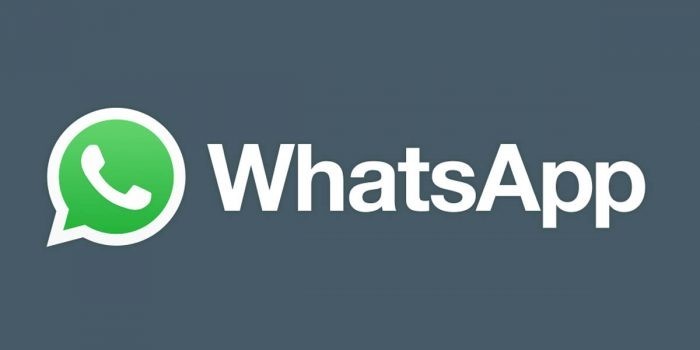
Gadgetren – Secara default, WhatsApp tidak menyediakan fitur untuk mengunggah file musik sebagai status. Lalu, bagaimana cara membuat status musik di WhatsApp?
WhatsApp atau yang lebih dikenal sebagai WA adalah aplikasi yang cukup membantu pengguna dalam berkomunikasi. Namun sayangnya, WhatsApp hanya menyediakan fitur teks, gambar, dan juga video untuk fitur update story.
Oleh karena itu, untuk membuat status dengan menggunakan lagu, kita harus mengakalinya dengan memanfaatkan fitur di WhatsApp tersebut.
Cara yang paling mudah untuk membuat status musik adalah dengan memanfaatkan fitur rekam video di aplikasi tersebut. Pengguna dapat memutar lagu yang ingin diunggah, kemudian merekamnya dengan menutup kamera.
Atau, pengguna dapat menggunakan aplikasi pengolah video di perangkatnya, kemudian membuat video dari musik yang ingin diunggah. Terdapat banyak aplikasi pengolah video di Google Play Store. Salah satunya adalah KineMaster.

KineMaster adalah aplikasi pengolah video yang cukup powerful bagi saya. Aplikasi ini memiliki fitur dan aset pengolahan video yang cukup komplit, yang dapat ditingkatkan dengan berlangganan versi professionalnya.
Untuk membuat status musik di WhatsApp dengan KineMaster, pengguna perlu menyiapkan beberapa hal, seperti file lagu dan gambar untuk tampilan. Tapi perlu diingat, aset gambar juga tersedia di dalam aplikasi, jadi Anda tidak perlu bingung kalau belum punya gambar yang tepat.
Nah, jika bahan tersebut telah siap, ikuti langkah berikut ini untuk membuat status musik di WhatsApp.
Cara Membuat Status Musik di WhatsApp
- Download aplikasi KineMaster di Google Play Store.
- Buka aplikasi dan ijikan untuk mengakses media penyimpanan.
- Ketuk tombol membuat proyek, kemudian pilih opsi Project Assistant.
- Beri judul proyek, dan klik OK.
- Kemudian pilih gambar yang akan digunakan dan klik Next.
- Pilih Basic pada bagian Theme dan klik Next.
- Lewati bagian Text jika tidak ingin menggunakan tulisan pada opening maupun ending dengan mengetuk tombol Next.
- Pilih musik atau lagu yang akan digunakan, kemudian ketuk tanda +, dan klik Next.
- Atur panjang lagu, dan sesuaikan bagian lagu yang ingin diunggah.
- Ingat, durasi maksimal story video di WhatsApp adalah 30 detik.
- Jika sudah selesai mengaturnya, ketuk ikon Share, dan pilih Save Video to Gallery dan bagi pengguna versi gratis ketuk opsi No Thanks, save with watermark.
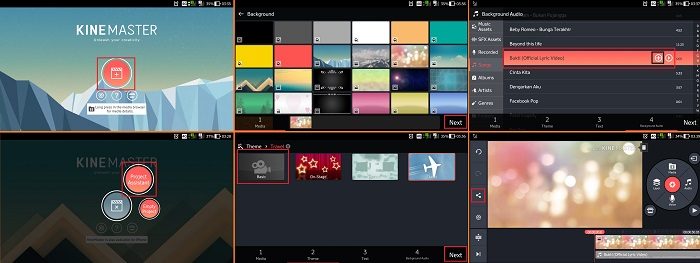
Setelah itu, pengguna dapat membuat story di WhatsApp dengan memilih video musik yang telah berhasil dibuat. pengguna juga masih dapat menambahkan teks, gambar emoticon, dan juga caption, dan klik tombol centang.
Nah, berikut di atas cara menambahkan status musik di WhatsApp. Selain menggunakan KineMaster, pengguna dapat menggunakan aplikasi pengolah video lainnya.












Tinggalkan Komentar